Mit diesem Zusatzmodul ist ein schneller Aufruf von Masken in mention Warenwirtschaft wie Kundenstammdaten, Verkaufsrechnungen und HelpDesk-Einträgen nicht nur innerhalb der Anwendung sondern auch aus externen Anwendungen (aus dem Windows Internet Explorer über Befehle und aus Windows Office-Anwendungen über Smarttags, ab Office XP) möglich. Der externe Aufruf kann einmalig ohne Lizenzfreigabe getestet werden. Für die Funktionen innerhalb der Warenwirtschaft ist keine Zusatzlizenz erforderlich. Beim Aufruf wird geprüft, ob der Benutzer die Berechtigung für die Anzeige der Daten hat.
Schnellzugriff innerhalb vom mention
Vordefiniert werden kann der Schnellzugriff über Symbol-Schaltflächen, die in der Tabelle Links eingerichtet werden. Zahlreiche Links werden bereits mitgeliefert.
Zugriff von außerhalb
Um von außerhalb auf mention zugreifen zu können, muss
1. die beim Erwerb der Zusatzlizenz mitgelieferte dscmd.exe im mention-Verzeichnis vorliegen
2. eine Registrierung in Windows an allen erforderlichen Arbeitsplätzen erfolgen:
dazu ist zuerst die mitgelieferte dscmd.reg anzupassen:
in der letzten Zeile:
@="\"\\\\server\\mention\\dscmd.exe\" \"%1\""
muss statt server\\mention\\ Ihr mention-Pfad angegeben werden (Achtung: doppelte \ beibehalten!)
Anschließend ist dscmd.reg zur Übernahme in die Registrierung an allen benötigten PC als Administrator auszuführen.
3. die mitgelieferte Konfigurationsdatei mention_stag.xml im Windows-Smarttags-Verzeichnis gespeichert werden, z.B.
Windows XP: C:\Programme\Gemeinsame Dateien\Microsoft Shared\Smart Tag\LISTS
Windows 7: C:\Programme\Common Files\microsoft shared\Smart Tag\LISTS
Windows 10: C:\Program Files (x86)\Common Files\Microsoft Shared\Smart Tag\LISTS
und
4. die Smarttag-Funktion in den Office-Anwendungen (ab Office XP) aktiviert werden, z.B.
Office 2007
Outlook 2007:
über Extras - Optionen, Registerkarte Rechtschreibung, Schaltfläche Rechtschreibung und Autokorrektur, Dokumentenprüfung, Schaltfläche AutoKorrektur-Optionen, Registerkarte SmartTags
Optionen Text mit Smarttags versehen aktivieren sowie mention Smarttag (Smarttaglisten) aktivieren
Word 2007:
über Symbol-Schaltfläche Office (oben links), Schaltfläche Word-Optionen (unten rechts)
1. Add-Ins, Listenfeld Verwalten - Auswahl 'SmartTags', Schaltfläche Gehe zu
Optionen Text mit Smarttags versehen und mention Smarttag (Smarttaglisten) aktivieren
2. Erweitert, Bereich Dokumenteninhalt anzeigen, Option SmartTags anzeigen aktivieren
wenn aktiviert, wird das Wort unterstrichen und die Schaltfläche angezeigt
wenn nicht aktiv, wird nur die Schaltfläche angezeigt
Excel 2007:
über Symbol-Schaltfläche Office (oben links), Schaltfläche Excel -Optionen (unten rechts)
Add-Ins, Listenfeld Verwalten - Auswahl 'SmartTags', Schaltfläche Gehe zu
Optionen Daten mit Smarttags beschriften und mention Smarttag (Smarttaglisten) aktivieren, im Listenfeld Smarttags anzeigen als auswählen: 'nur Schaltfläche' oder 'Indikator und Schaltfläche'
Office 2013
'mention Smarttag (XML)' ist in Excel und Word in den Optionen unter Add-Ins zu aktivieren über Listenfeld Verwalten - Auswahl 'Aktionen' - Schaltfläche Gehen zu.
In Outlook finden Sie die Funktion unter E-Mail, Schaltfläche 'Rechtschreibung und AutoKorrektur' - Dokumentprüfung, Schaltfläche AutoKorrektur-Optionen, Registerkarte Aktionen.
Anzeige von Kunden, Verkaufs-Rechnungen und HelpDesk-Einträgen über Smarttags in Outlook, Word, Excel
In E-Mails, Word- oder Excel-Dokumenten steht gemäß Einstellung in mention_stag.xml für 5- bis 8-stellige Zahlen (siehe Konfiguration von m:link) die Smarttag-Funktion in älteren Office-Versionen im Menü zur Schaltfläche ![]() zur Verfügung.
zur Verfügung.
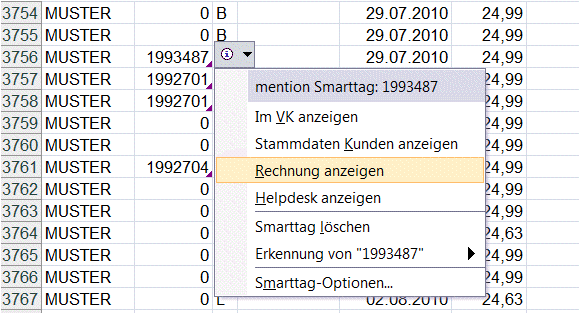
In Office 2013 finden Sie die Auswahl über das Kontextmenü im Untermenü Zusätzliche Aktionen / mention Smarttag:
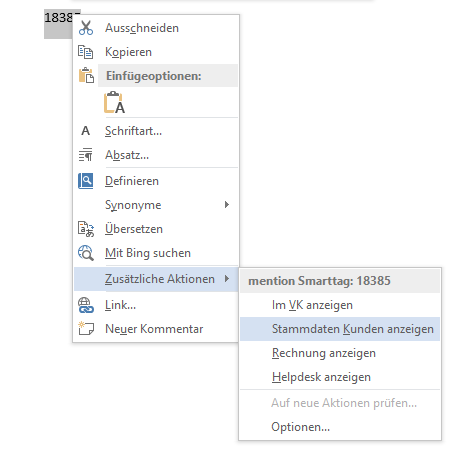
Sie können damit über die Kunden-Nr. den Kunden im Verkauf oder in den Stammdaten, über die Belegnummer eine Verkaufsrechnung oder über die HelpDesk-Nr. den zugehörigen HelpDesk-Eintrag in mention öffnen.
Verkaufsbeleg: neue Position hinzufügen
Das Hinzufügen einer Belegposition im Verkauf ist sowohl über das Befehlsfeld in der Toolbar bzw. der Arbeitsmappe als auch durch Übernahme von außen möglich.
Syntax:
+A10124: Artikel 10124 übernehmen
+E40056: Ersatzteil 40056 übernehmen
MG: Menge
PR: Netto-VK-Preis
SP=1 für sofort speichern
Zwischen Groß- und Kleinschreibung wird nicht unterschieden.
Beispiel:
+a10124 mg=15 pr=79,99 sp=1: Artikel 10124, Menge 15, VK-Preis 79,99, sofort speichern.
Am Ende angefügte Kommentare bleiben unberücksichtigt.
Sind mehrere Verkaufsfenster mit Bestellungen geöffnet, wird die Position in die im Vordergrund befindliche Bestellung übernommen.
Siehe auch:
Export und Import von Belegpositionen
HelpDesk: Stammdaten oder anderen HelpDesk-Auftrag öffnen
Bei Nutzung des Zusatzmoduls HelpDesk steht die Funktion m:link in HelpDesk-Einträgen über das Kontextmenü in den Feldern Fehlerbeschreibung und Lösung sowie den Notizfeldern auf den Registerkarten Weitere Daten und Kommentar zur Verfügung. Damit ist ein schneller Zugriff auf Kundenstammdaten oder einen anderen HelpDesk-Eintrag möglich. Verwendet wird die Syntax wie zum schnellen Aufruf von Masken aus dem Befehlsfeld in der Symbolleiste bzw. der Arbeitsmappe (z.B. KD10011 für Aufruf des Kunden mit der Nummer 10011 bzw. HD14559 für den Aufruf des HelpDesk-Eintrages 14559).
Schnellaufruf aus einer HTML-Datei
Die Verknüpfung aus HTML zu mention erfolgt mit dem Link vfps: und dem folgenden Befehl für schnelle Aufrufe.
Beispiel:
vfps:KD10003 für Stammdaten des Kunden 10003
vfps:VKF1993001 für die Rechnung 1993001 im Verkauf
Die Funktion kann auch über eine HTML-Datei aufgerufen werden, die als Hintergrundbild in mention Warenwirtschaft verwendet wird (Stammdaten Mandanten, Registerkarte Stammdaten, Hintergrunddatei).
Tipp: Zum Aufruf des Microsoft Internet Explorer aus mention kann die Funktion Internet Explorer im Menü Arbeitsplatz ausgeführt werden.
Weitere Anwendungsgebiete und Beispiele siehe: